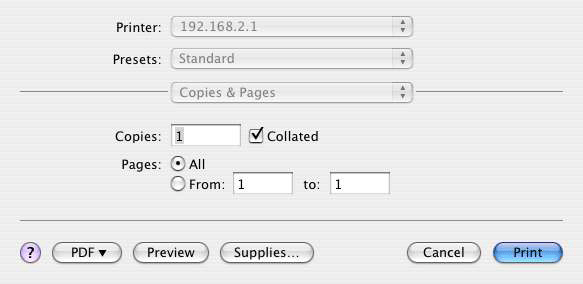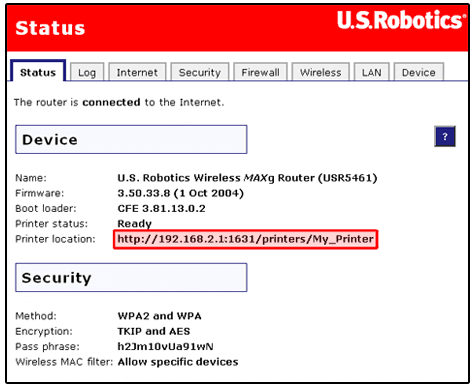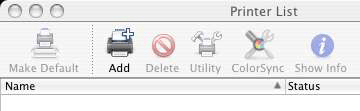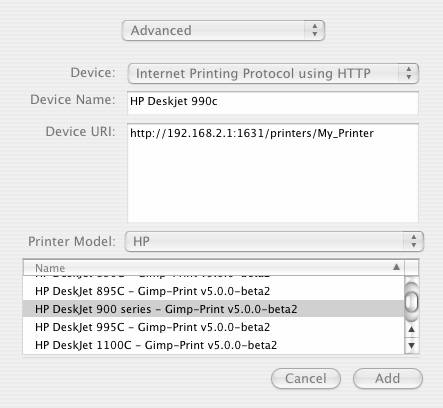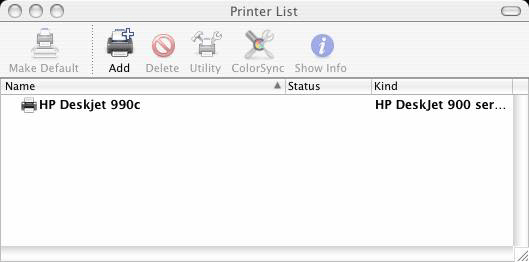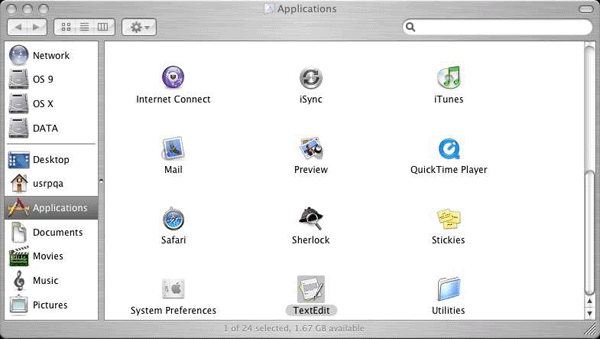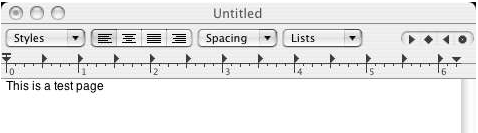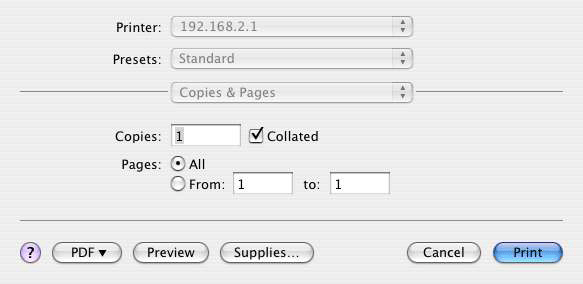تثبيت طابعة USB في بيئة التشغيل لنظام تشغيل Macintosh OS X
يمكن توصيل طابعة USB بموجّه Wireless MAXg Router واستخدامها كطابعة شبكة إذا كنت تستخدم نظام تشغيل يعتمد الطباعة على طابعة تستند إلى بروتوكول الطباعة عبر الإنترنت (IPP). يحتوي Macintosh OS X 10.3 والإصدارات الأحدث على دعم لهذه الوظيفة.
الخطوة الأولى: تكوين ملقم الطباعة
- وقم بتوصيل الطرف المستطيل الرفيع لكابل USB بمنفذ USB في جهاز Wireless MAXg Router.

- ثم قم بتوصيل سلك التيار بالطابعة، وقم بتشغيل الطابعة.
- ابدأ مستعرض ويب. وفي السطر المخصص للموقع أو العنوان، اكتب 192.168.2.1 واضغط مفتاح Enter (إدخال).
ملاحظة: إذا قمت بتعديل عنوان IP الخاص بالموجه، فأدخل عنوان IP الجديد بدلاً من 192.168.2.1
- عندما يظهر إطار اسم مستخدم وكلمة المرور، فاكتب اسم المستخدم وكلمة المرور اللذين أنشأتهما. انقر فوق Ok (موافق) لتحميل صفحة إعداد موجه البيانات.
ملاحظة: لن تكون مطالباً بتسجيل الدخول في المرة الأولى التي تتصل فيها بواجهة مستخدم ويب في MAXg Router. بينما ستكون مطالباً بإنشاء اسم مستخدم وكلمة مرور لتسجيل الدخول لدى موجِّه البيانات، أثناء إجراء معالج الإعداد. وإذا قمت بإنشاء اسم مستخدم وكلمة مرور، فسيلزم استخدامهما متى ترغب في تسجيل الدخول لدى جهاز Wireles MAX.g Router. علماً بأن اسم المستخدم وكلمة المرور حساسة لحالة الأحرف. - انظر صفحة Status (الحالة) للحصول على معلومات حول Printer Status (حالة الطابعة) وPrinter location (موقع الطابعة) في قسم "الجهاز".
اكتب عنوان Printer location (موقع الطابعة) تستخدم هذه المعلومات في الخطوة الثامنة.
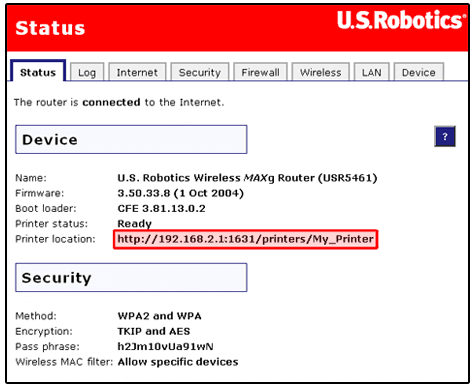
ملاحظة: قم بإجراء الخطوات التالية لإعداد الطابعة. عليك إجراء ذلك على كل جهاز كمبيوتر متصل بالشبكة والذي ترغب في توصيله بالطابعة.
- افتح Utilities (أدوات مساعدة) وانقر نقراً مزدوجاً فوق Print Center (مركز الطباعة).

- اضغط مفتاح Alt/Option باستمرار وانقر فوق Add (إضافة).
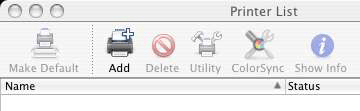
- حدد Advanced (متقدم) وحدد أو أدخل القيم المبينة أدناه:
الجهاز: بروتوكول الطباعة عبر الإنترنت (IPP) باستخدام HTTP
اسم الجهاز: HP Deskjet 990c (مثال فقط، حدد الطابعة لديك)
URL الجهاز: http://192.168.2.1:1631/printers/My_Printer
ملاحظة: إن معلومات Device URI (جهاز URl) حساسة لحالة الأحرف ويجب إدخالها تماماً كما هو مبين في قسم موقع الطابعة في صفحة حالة موجه البيانات. إذا قمت بتعديل عنوان IP لموجه البيانات، فاستخدم عنوان IP لموجه البيانات بدلاً من 192.168.2.1.
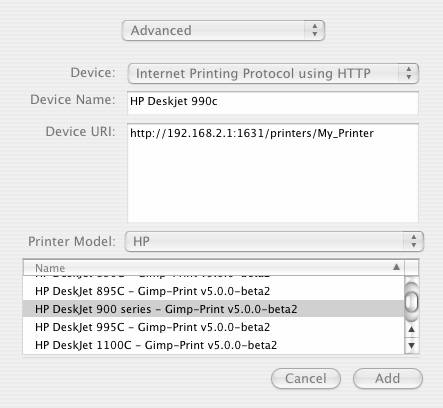
حدد الجهة المصنعة للطابعة وطرازها ثم انقر فوق حقل Printer Model (طراز الطابعة). انقر فوق Add (إضافة).
ملاحظة: إذا كنت لا ترى الجهة المصنعة للطابعة أو طرازها في القائمة، فاتصل بالجهة المصنعة للحصول على ملف PostScript Printer Description (PPD) متوافق مع بروتوكول الطباعة عبر الإنترنت (IPP) لـ Macintosh.
ملاحظة:وإذا كنت لا ترى الشاشة المبينة أعلاه، اضغط مفتاح Alt/Option باستمرار وانقر فوق More Printers... (المزيد من الطابعات)

- بعد تحديد الطابعة انقر فوق Make Default (جعلها الافتراضية) .
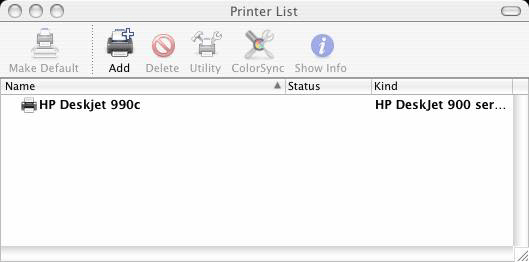
الخطوة الثانية: تحقق من اتصال الطابعة
- افتح Applications (تطبيقات) وانقر نقراً مزدوجاً فوق TextEdit لإنشاء صفحة اختبار للطابعة.
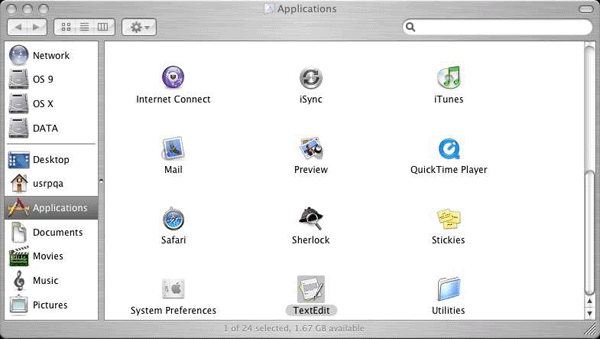
- أدخل نصاً.
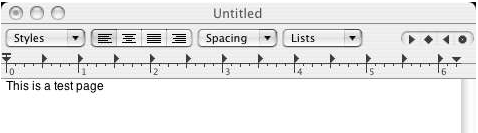
- اطبع الصفحة للتأكد من أن الطابعة تعمل.